软件测试|Pycharm常用插件介绍
Pycharm常用插件介绍
Pycharm是我们最常用的Python IDE,即使不安装插件,功能也已经十分强大,但是安装一些实用的插件后,对于提升工作效率,开发效率都有很大的帮助。
Pycharm插件安装
安装插件其实很简单,Win系统电脑,File->settings->Plugins进入插件管理页面,Mac系统为Preference->settings->Plugins。

安装插件,我们在检索输入框中输入内容,在结果中选择自己想要安装的插件,点击Install
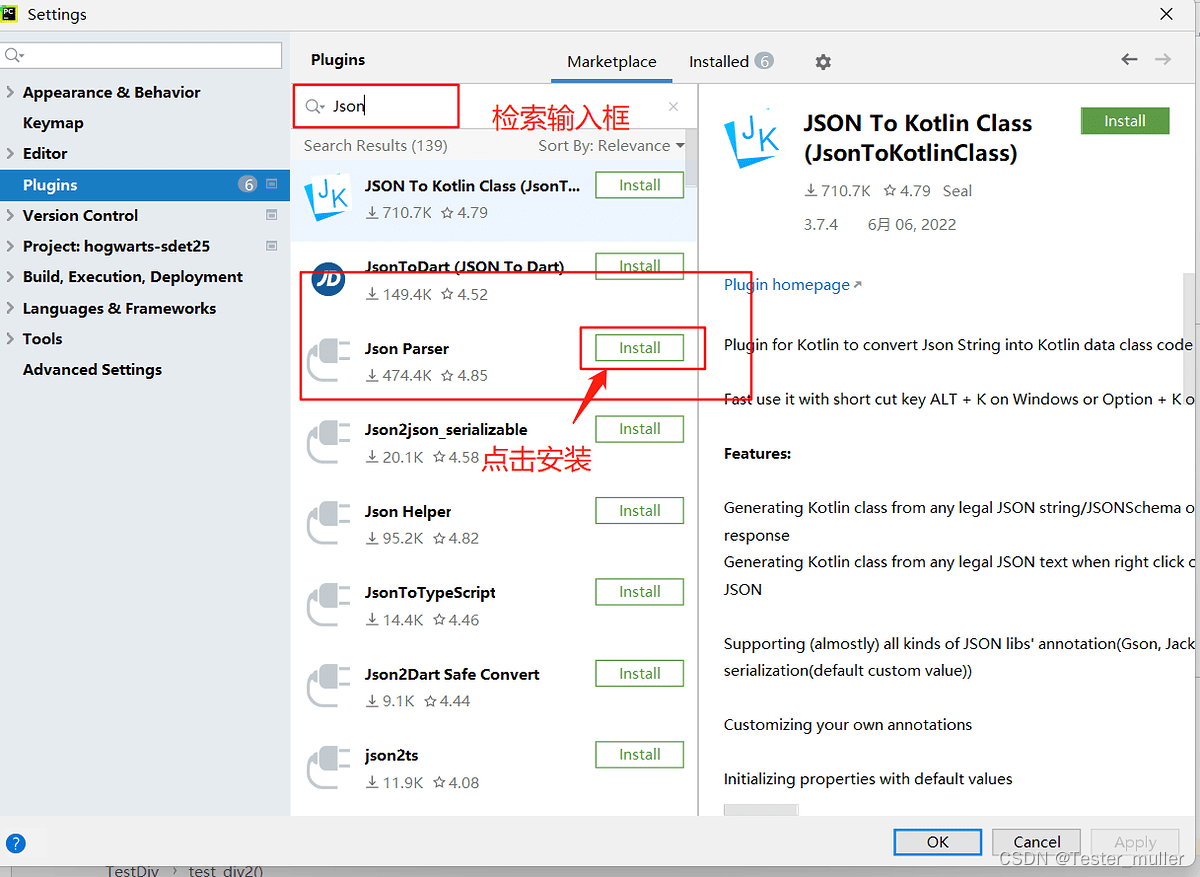
安装完成后,插件状态会从Install变成Installed,点击Apply
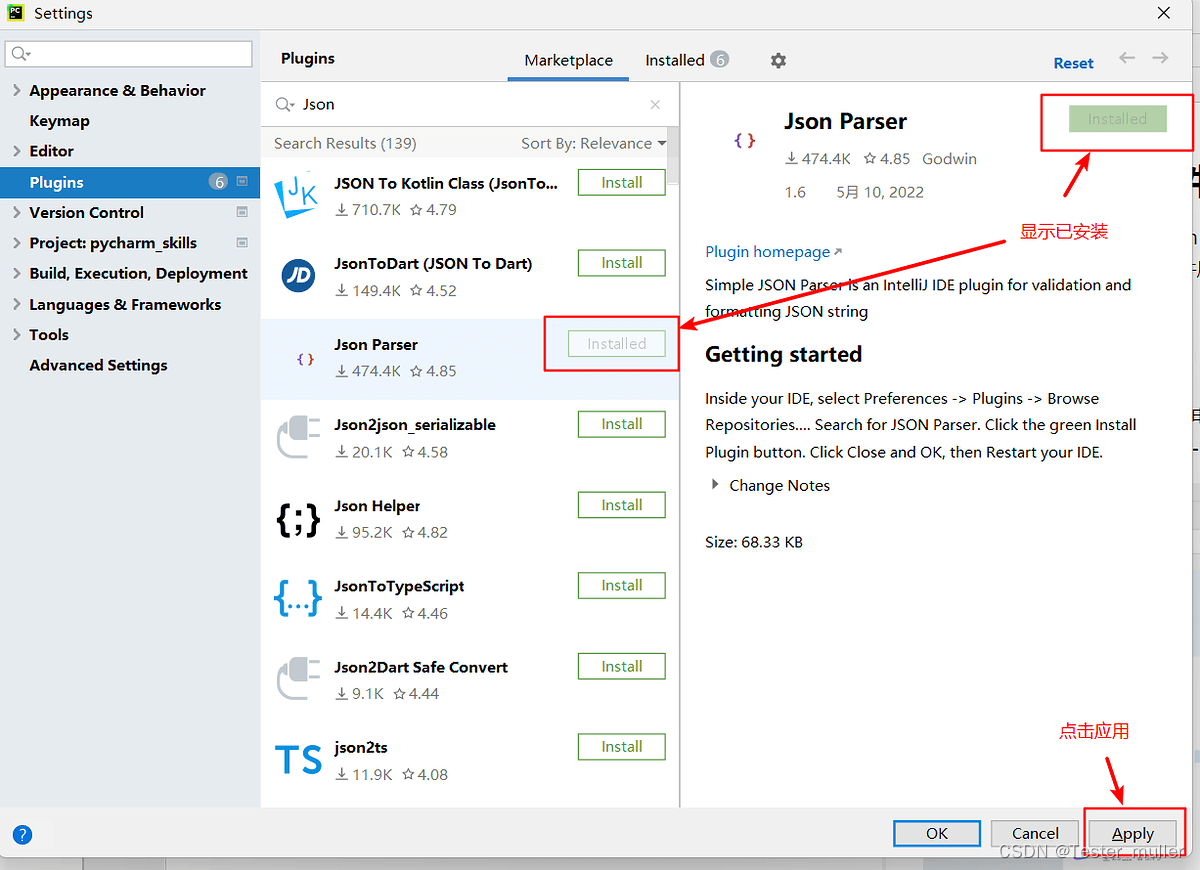
Apply应用之后,Pycharm会弹窗提示是否需要立即重启来使插件生效
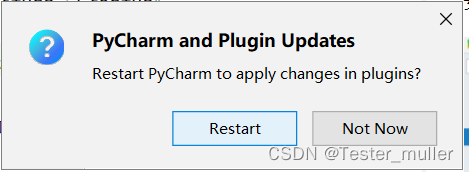
重启之后,回到插件管理界面,查看已安装插件,看到安装的插件已经出现在列表里
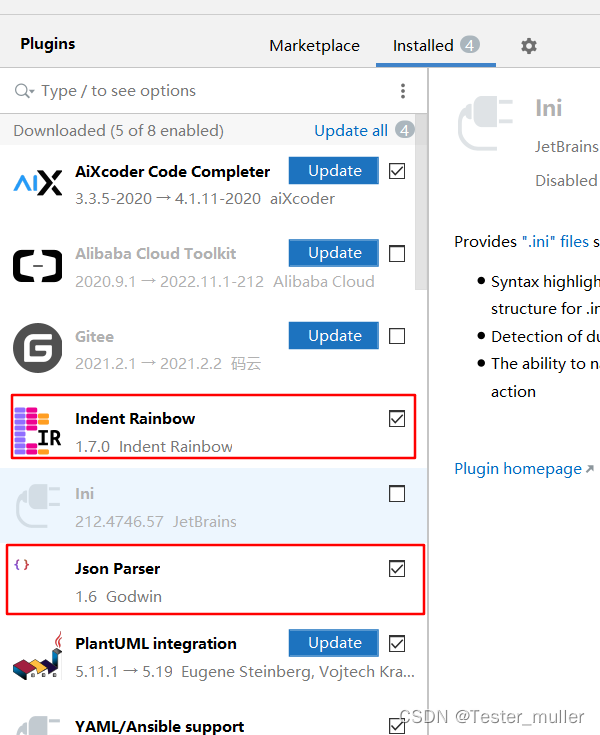
Pycharm插件卸载
当我们需要卸载某一个插件时,我们点击该插件,选择uninstall
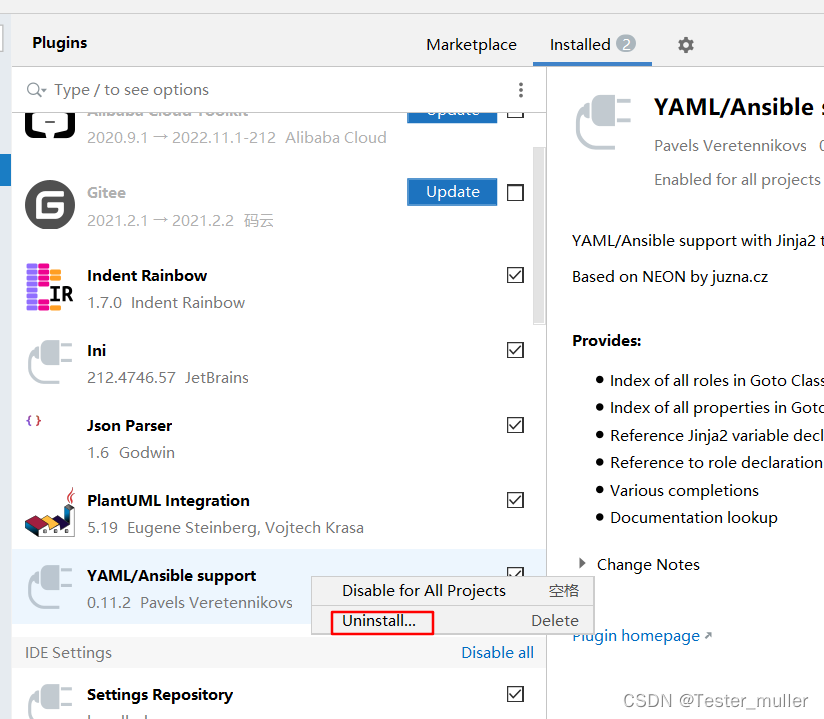
在弹框中选择Yes
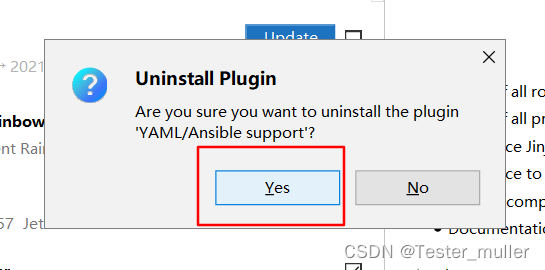
选择重启Pycharm
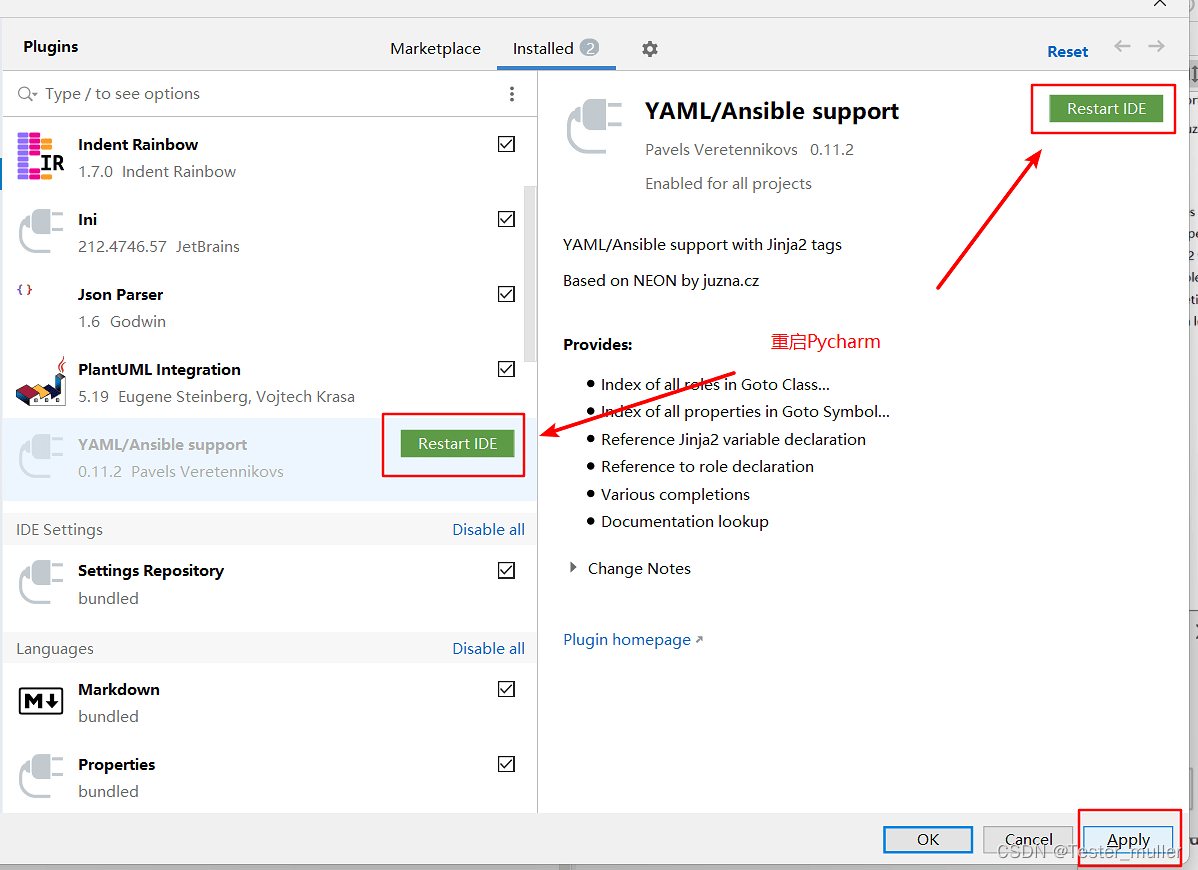
查看结果,检查插件是否已经被卸载
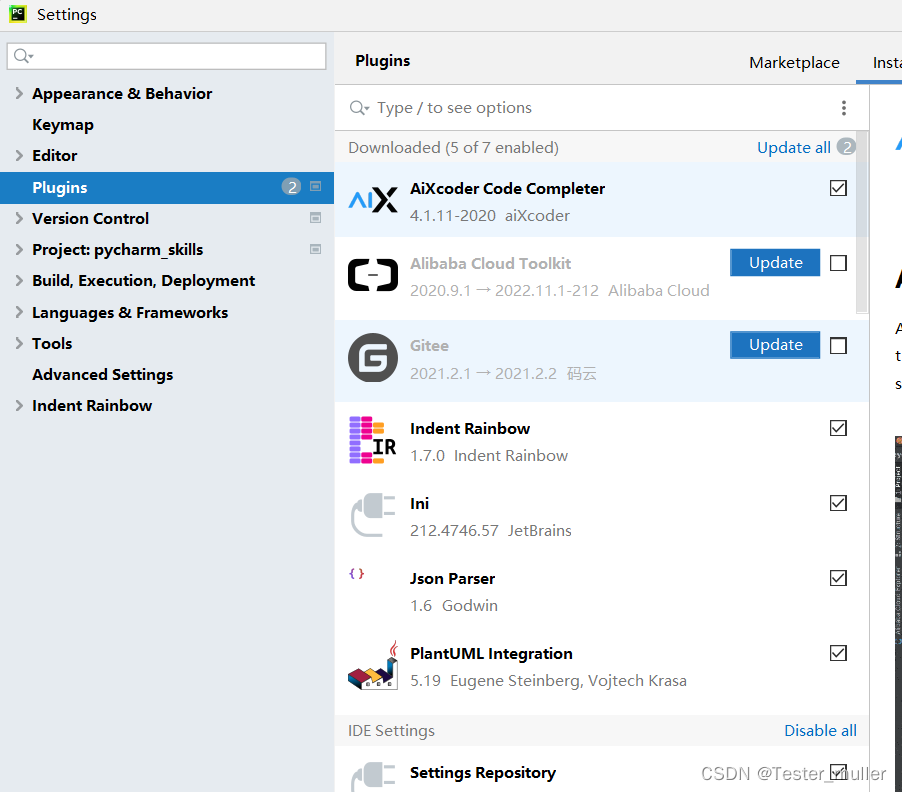
Pycharm常用插件介绍
- Indent Rainbow
该插件的作用在于能够对于不同层级缩进的空格标注不同的颜色,如下图所示
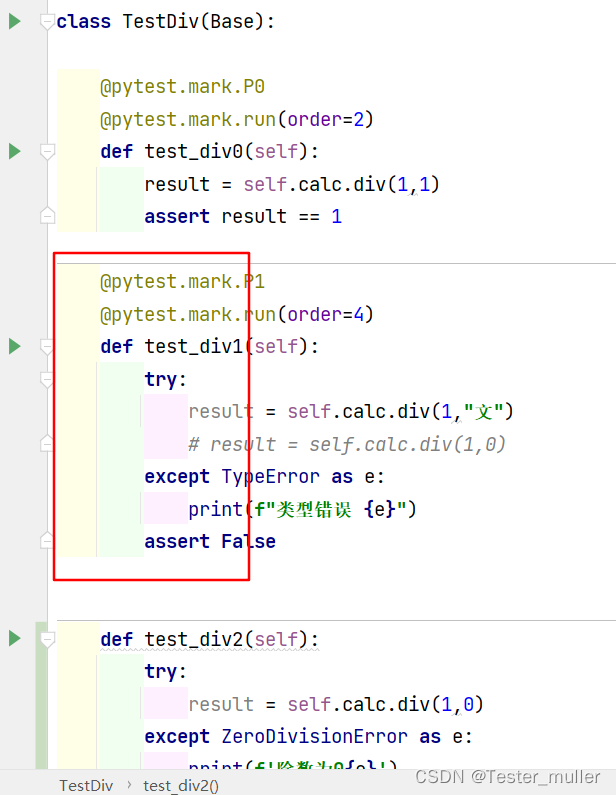
- Json Parser
JSON Parser是一个用于验证和格式化JSON字符串的轻量级插件,使用方法如下图所示
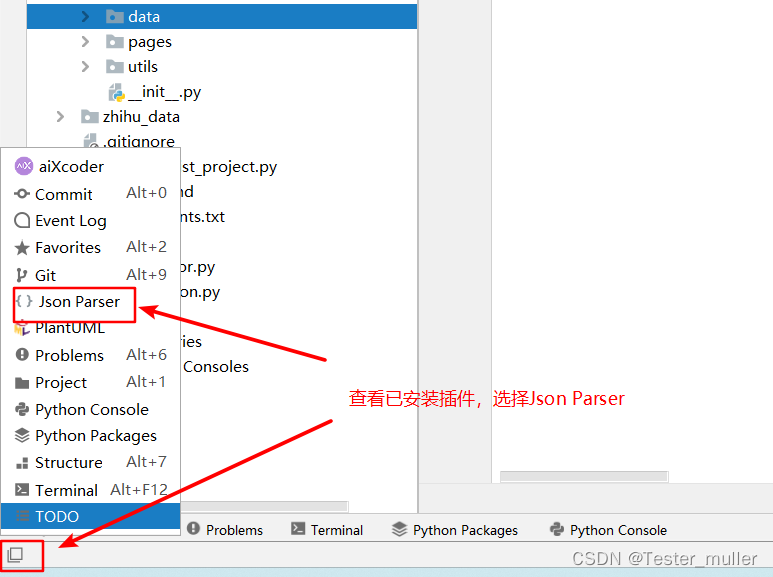
复制需要格式化的json数据到指定对话框,点击parse,进行格式化
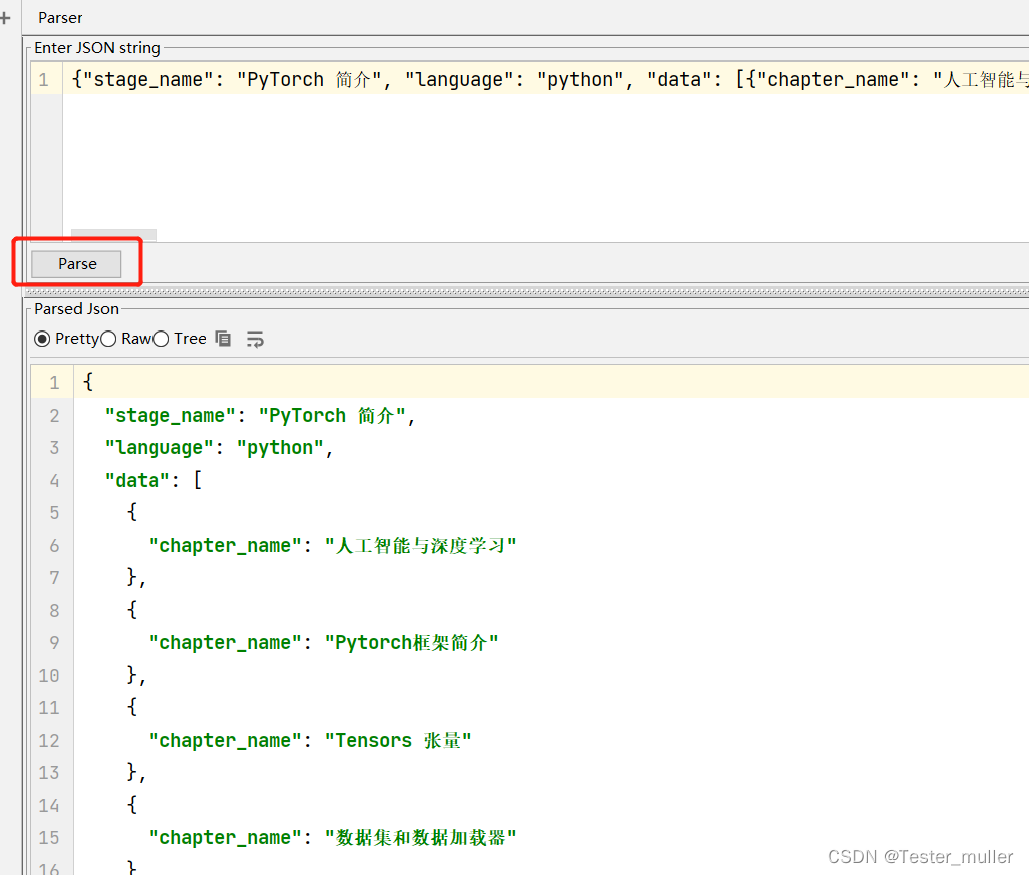
- Markdown
富文本排版文档是一件非常痛苦的事情 ,对于程序员写文档,最佳的推荐是使用 Markdown,我所有的博客日记都是使用Markdown写出来的。
PyCharm是默认没有安装Markdown插件的,所以不能按照Markdown格式显示文本,显示的是原始文本。
因此,如果要在PyCharm中阅读Markdown文档,可以装一下Markdown插件,使用效果如下:
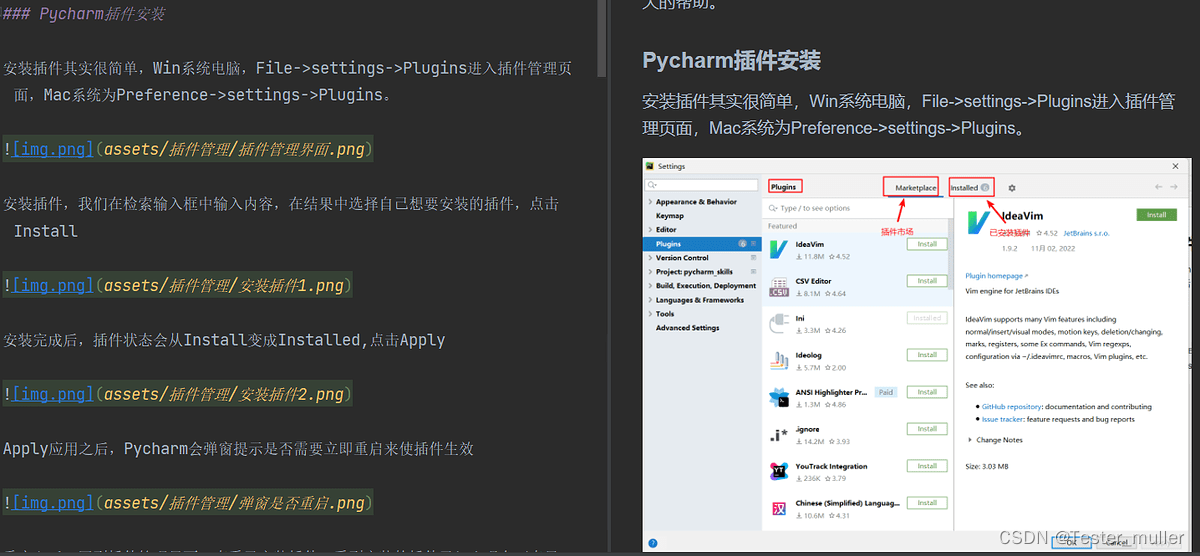
- Gitee
现在github连接很不稳定,很多时候我们只能将代码传到gitee上,原生的pycharm是不支持Gitee的,所以我们在pycharm使用gitee时,需要安装gitee插件。
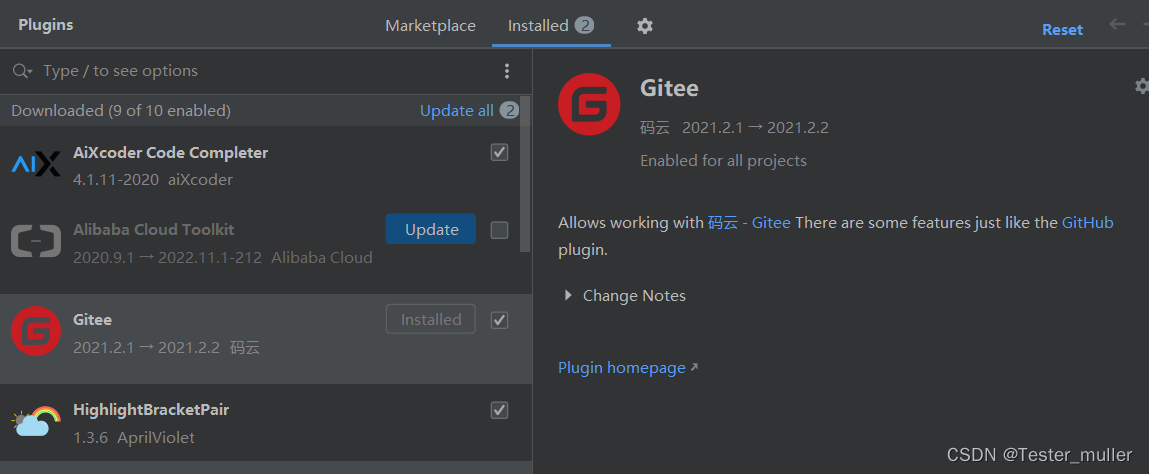
- Regex Tester
Regex Tester是PyCharm的第三方插件,可以测试正则表达式。安装后不需要重启IDE,即可使用。如下图所示:
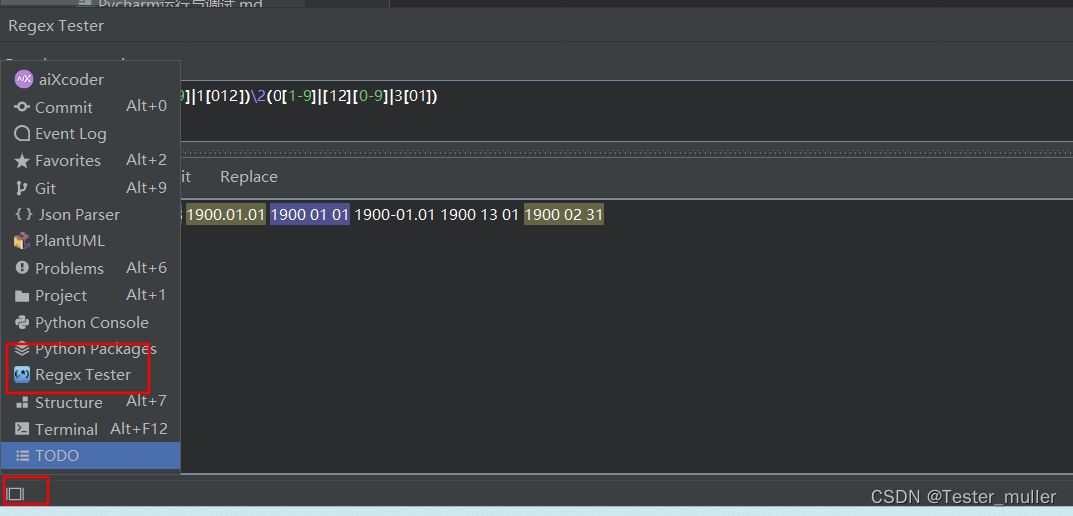
下图是日期的匹配,匹配20世纪或者21世纪的日期,匹配到的日期会高亮
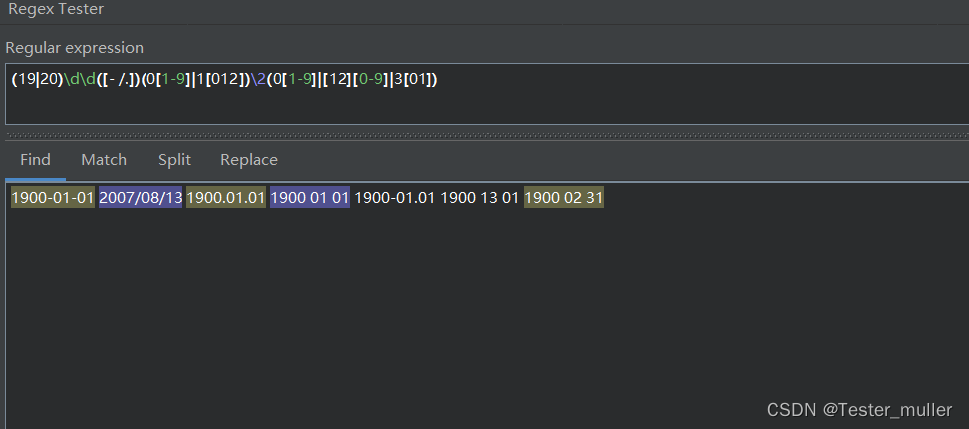
- CodeGlance
对于较长的代码文件,有这个缩略图插件会非常方便。插件生效后 效果如下:
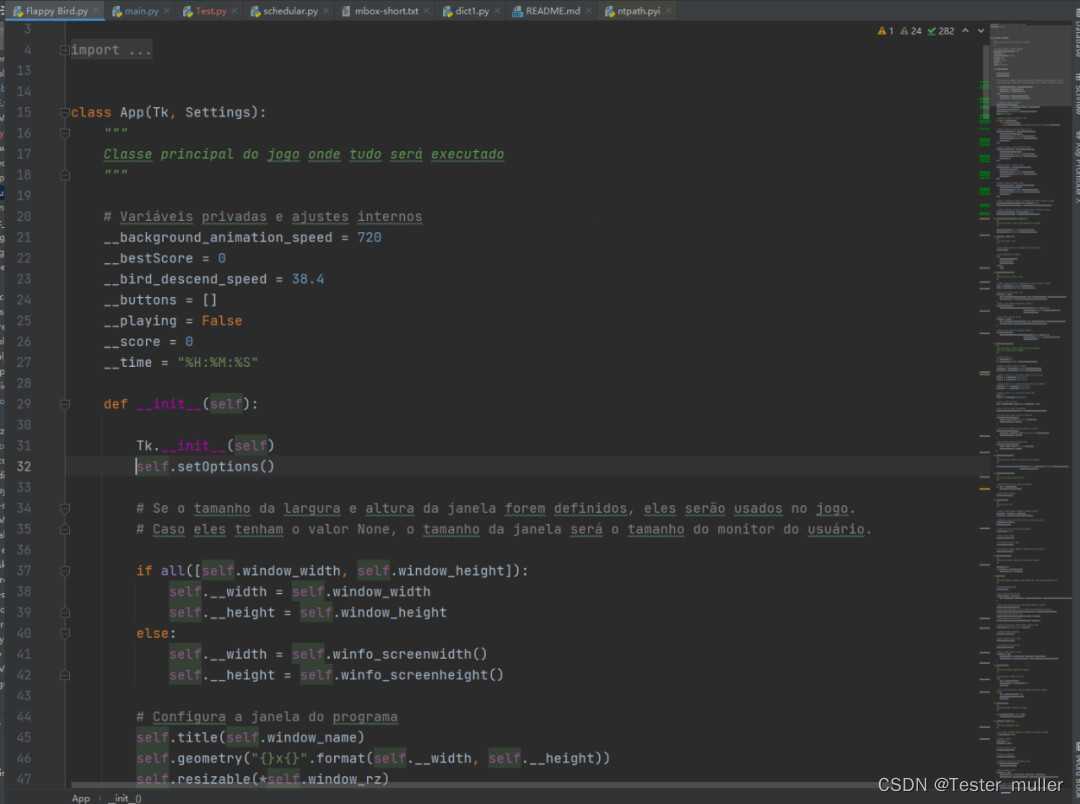
- Translation
Translation是一款非常实用的翻译插件,安装后设置中还可以设置不同的翻译引擎,对于初学者非常友好。
设置路径:File->Settings->tools->Translation
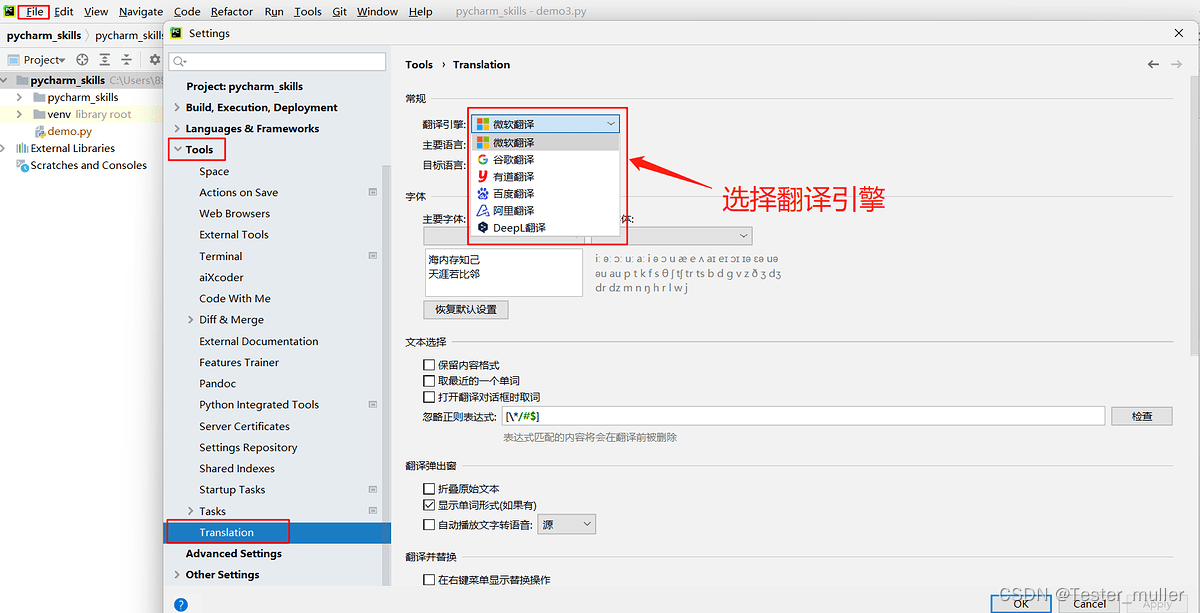
翻译效果如下:
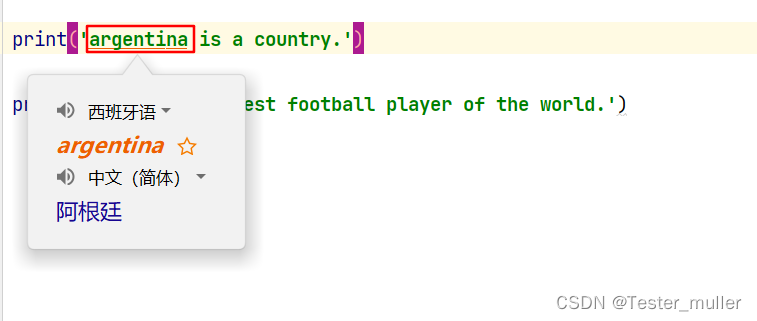
- 点赞
- 收藏
- 关注作者


评论(0)